Саpture NX-D-бесплатный графический редактор
В этой статье вы сможете узнать о о возможностях и практических приемах работы в бесплатном графическом редакторе Саpture NX-D. И не только узнать, но и скачать его бесплатно для творческого или коммерческого использования
Важно. Саpture NX-D в первую очередь РАВ конвертор для снимков сделанных камерами фирмы «Nikon». Но и обработка привычных форматов Jpeg и Tiff тоже возможна, причем не только никоновских кадров, но и снятых камерами других производителей
Первую версию этой программы разработчики фирмы «Nikon» выпустили еще три года назад. Тогда это была т.н. бета-версия, очень сырая, часто «падающая» и в общем не пожелавшая работать.
Сегодняшний вариант-это уже полноценный графический редактор, совершенно бесплатный, прекрасно справляющийся с большинством поставленных задач.
Хотя и не лишенный досадных недостатков. Разработчики заявляют о поддержке программой РАВ файлов сделанных всеми камерами «Nikon», включая последние модели.
Содержание
Интерфейс и основные функции программы
Условно можно разделить инструменты и панели в интерфейсе программы на две категории: выполняющие функции просмотра и функции редактирования.
Панелей, кнопок, инструментов здесь в избытке, что конечно может запутать начинающего.Не пытайтесь запомнить и освоить все сразу.
Разработчики заложили множество различных вариантов просмотра и редактирования. Совсем ни к чему использовать их все. Только поэтапное интуитивное освоение программы принесет вам успех.
Интерфейс программы. Меню традиционно для графических редакторов. Папки «Файл», «Редактирование», «Вид», «Изображение», «Коррекция», «Инструменты», «Окна», «Помошь».
Панель инструментов в верхнем меню традиционно для программ от «Никона»- Инструменты просмотра и редактирования размещены вперемешку.
В правой части размещены палитры редактирования и коррекции
Панель инструментов в верхнем меню
Здесь находятся настройки возможных режимов просмотра редактируемого снимка, плюс здесь расположены часть инструментов редактирования. Перечислять их все- нет смысла, иконки интуитивно понятны и снабжены всплывающими подсказками. Назову только главные на мой взгляд, которыми нужны чаще всего.
Перечислять их все- нет смысла, иконки интуитивно понятны и снабжены всплывающими подсказками. Назову только главные на мой взгляд, которыми нужны чаще всего.
1.View Mode- Режим просмотра
Удобный выбор вариантов просмотра снимка. От миниатюр в папке, до полноэкранного просмотра;
2.Batch Process Status- Запуск пакетной обработки.
Это возможность сохранять все снимки в редактируемой папке в автоматическом режиме;
3.Convert Files- Конвертировать отредактированный снимок
Т.е. сохранить РАВ файл в другом формате, обычно это Jpeg или Tiff.
Палитра коррекции
Выбор инструментов коррекции увы, не очень удобен и даже запутан. Инструменты расположены и в списке и в виде кнопок, и в меню программы. По назначению часть инструментов порой дублируют друг друга.
Список инструментов для коррекции
Тот или иной инструмент активируется кликом по иконке слева. После чего в окне программы разворачивается палитра инструмента со слайдерами, двигая которые добиваются того или иного результата.
В списке расположены такие инструменты коррекции:
1.Компенсация экспозиции.
Делает кадр светлее или темнее.Выпадающий список с предустановками спрятан в значке в виде галки, что бы открыть его, кликаем по галке. Здесь же есть слайдер плавной экспокоррекции и очень интересный инструмент «Active D-Lighting».
Это заполняющий свет, позволяет проявить детали изображения в тенях и снизить яркость светов. Кликаем по галке и выбираем степень воздействия от слабого до сильного;
Развернутые палитры экспокоррекции и баланса белого
2.Баланс белого
Устанавливает правильный цветовой баланс.Здесь есть и предустановки в выпадающем списке и плавная ручная визуальная коррекция и пипетка «точка серого».
Достаточно активировать пипетку и выбрать в изображении участок нейтрального или белого цвета. Кликаем пипеткой по такому участку и цветовая температура снимка установится в соответствии с выбранной точкой;
4.Picture Control
Автоматическая коррекция снимка со встроенными предустановками. Пользователю остается выбрать тот или иной вариант предустановки, например « Портрет» или «Пейзаж» и программа откорректирует снимок автоматически, включая подавление шума и добавление резкости. Есть смысл попробовать;
Пользователю остается выбрать тот или иной вариант предустановки, например « Портрет» или «Пейзаж» и программа откорректирует снимок автоматически, включая подавление шума и добавление резкости. Есть смысл попробовать;
5.Тон.
Это инструмент по назначению похож на «Компенсацию экспозиции», но алгоритмы его работы несколько иные.Здесь есть слайдеры «яркость», «контраст», «насыщенность».
К этой же иконке «привязан» инструмент «Тон- детали». В нем есть инструмент «защита светов» , которым можно снизить яркость чрезмерно ярких участков, «защита теней»- очень замечательный способ вытянуть детали из теней и вообще поднять их яркость, и знакомый нам уже инструмент «Active D-Lighting» только в виде слайдера.
Кнопки коррекции
Следующая группа инструментов размещена под списком, в виде ряда кнопок.
Здесь есть инструменты подавления шума, цветовой коррекции, устранения хроматической аберрации, дисторсии объектива, выравнивания горизонта и устранения перспективных искажений, добавление резкости, и знакомый по фотошопу инструмент «кривые».
Кстати, очень адекватно работает в этой программе, есть в «кривых» и режим «авто», для ряда сюжетов дающий прекрасные результаты.
Есть и кисть для ретуши. Ее работа напоминает точечную лечащую кисть в фотошопе. Работает хорошо. Подробно описывать эти инструменты не буду, иначе получится целая книга. Проще наверное почитать мануал к программе.
Настройки программы
Что бы программа работал корректно и адекватно необходимо выполнять ряд несложных настроек. Для этого открываем в меню «Еdit» пункт « Preferens» , это и есть настройки.
1.Устанавливаем максимальный раз мер кэша что бы обеспечить наивысшее быстродействие и прорисовку экрана-16 Гб. Можно указать и место на свободном жестком диске, где будет находится кэш. Я например указал диск «С»;
- Указываем цветовой профиль, тот с которым вы обычно работаете. Если не знаете какой, то посмотрите в свойствах экрана , или в настройках вашого фотошопа. Можете выставить как у меня sRGB IEC61966-2.
 1. Это нужно для адекватного отображения цветов и тона картинки;3.Тогда и цветовое пространство задаем sRGB.Остальные настройки можно оставить по умолчанию.
1. Это нужно для адекватного отображения цветов и тона картинки;3.Тогда и цветовое пространство задаем sRGB.Остальные настройки можно оставить по умолчанию.Практические приемы работы с программой
1.Файлы открываем командой «Open Folder» , на рабочем столе появятся миниатюры, кликаем по выбранной, после чего станут активными палитры коррекции;
2.Если вы редактируете массу снимков сделанных в одинаковых световых условиях, то можно копировать все настройки коррекции предыдущего снимка и затем вставлять их в следующий. Делается это через контекстное меню или через меню программы « Adjust» пункты «Copy All Adjustments» и «Paste Adjustments». Это экономит массу времени.
- После того, как вы завершили редактировать снимок, самое время сохранить его в нужном формате, например Jpeg. Сделать это двумя путями. Через кнопку «Соnvert Files» в панели инструментов меню, или горячими клавишами Сtrl+E. Появится диалоговое окно в котором нужно указать качество будущого снимка, например максимальное, его разрешение и конечную папку.

- Если вы отредактировали много снимков, то не обязательно конвертировать их по одному. После того как вся работа окончена, можно запустит пакетную обработку, в режиме которой все снимки будут обработаны и сложены указанную папку автоматически. Необходимо только вначале задать нужные настройки. В меню «File» ищем «Run Batch Process”, или жмем «СTRL+B».
В окрывшемся окне указываем входную и выходную папку, желаемый формат снимка, его размер, разрешение и качество. После чего жмем «Старт». Появится новое окно с перечнем всех снимков для пакетной обаботки и статус выполнения.
Скачать бесплатный графический редактор Capture NX-D можно в центре загрузок фирмы Nikon [ads_btn label_btn=”Скачать на сайте Никона ” url=”https://downloadcenter.nikonimglib.com/ru/download/sw/101.html” target=”true” view_btn=”adsbtn-swipe” icon=””] Или по ссылке с файлообменника. [ads_btn label_btn=”скачать с файлообменника” url=”https://ru.files.fm/u/ac32bd5z” target=”true” view_btn=”adsbtn-swipe” icon=””]
Установка программы стандартная.
 Кликаем по скачанному файлу дважды, после чего соглашаемся с условиями использования. Если в вашей ОС не окажется нужной версии пакета системных библиотек DirectX, то программа сама предложит скачать, и сама его установит.
Кликаем по скачанному файлу дважды, после чего соглашаемся с условиями использования. Если в вашей ОС не окажется нужной версии пакета системных библиотек DirectX, то программа сама предложит скачать, и сама его установит.Программа требовательна к системным ресурсам. При слабом железе возможны короткие подвисания.Желаю приятной и комфортной работы в редакторе Capture NX-D.
Фотоаппараты Nikon, бюджетные и зеркальные
Японская компания Nikon является производителем оптики и устройств для обработки изображений. Была основана в 1917 году. Занималась производством оптики для флота Японии. После Второй Мировой войны переквалифицировались на производство продукции для населения. В 1946 году выпустили первый фотоаппарат Nikon. С тех пор компания стала совершенствовать свои технологии и производить новые фотоаппараты.
С 2006 года компания практически прекратила производство пленочных фотоаппаратов, и сконцентрировалась на производстве цифровых фотокамер. Кроме того Nikon производит фото-принадлежности, бинокли, сканеры и микроскопы. Под торговой маркой Nikkor выпускаются объективы для фотоаппаратов.
Кроме того Nikon производит фото-принадлежности, бинокли, сканеры и микроскопы. Под торговой маркой Nikkor выпускаются объективы для фотоаппаратов.
Компания Nikon одна из самых успешных компаний на рынке фотоаппаратуры. Их основными конкурентами являются Canon и Sony.
Модельная линейка фотоаппаратов компании Nikon довольно широка. Для любителей классики на данный момент выпускается пеленочная зеркальная усовершенствованная фотокамера F6.
Цифровые фотоаппараты делятся на три основные категории: зеркальные, серия COOLPIX и серия Nikon 1.
Зеркальные фотокамеры SLR разделяют на два вида: любительские и профессиональные. Зеркальные фотоаппараты отличаются уникальной системой позволяющей видеть предмет съемки, через объектив, используемый для выполнения снимка. Среди профессиональных очень популярна модель D700 а так же новинка D4.
Любительские зеркальные фотокамеры сейчас на гребне волны популярности. В топе продаж интернет магазинов такие модели как D7000, D3100, D5100 и конечно же D90. Любительские камеры отличаются от профессиональных тем, что они более компактные и несколько ограниченные в возможностях.
Любительские камеры отличаются от профессиональных тем, что они более компактные и несколько ограниченные в возможностях.
Серия COOLPIX это обычные компактные камеры с зуммированием. В свою очередь эта серия делится на три группы. Группа S (Style), отличаются компактностью, современным и красочным дизайном и невысокой стоимостью. Популярна модель S2600.
Группа L (Life) — это практичные фотокамеры с зуммированием. В модельной линейки представлены как суперзумы так и камеры с широкоугольным объективом. В группе L популярна модель L25.
Группа P (Performance) разработана специально для тех, кто хочет многофункциональную камеру, идущую в ногу со временем по доступной цене. Это гибридные камеры внешне похожие на зеркальные фотокамеры. Одной из самых популярных моделей является P510.
Компания Nikon производит и специализированную камеру для людей ведущих активный образ жизни COOLPIX AW100. Модель водонепроницаема, морозостойка и прочна, оснащена встроенным компасом и GPS с картой мира.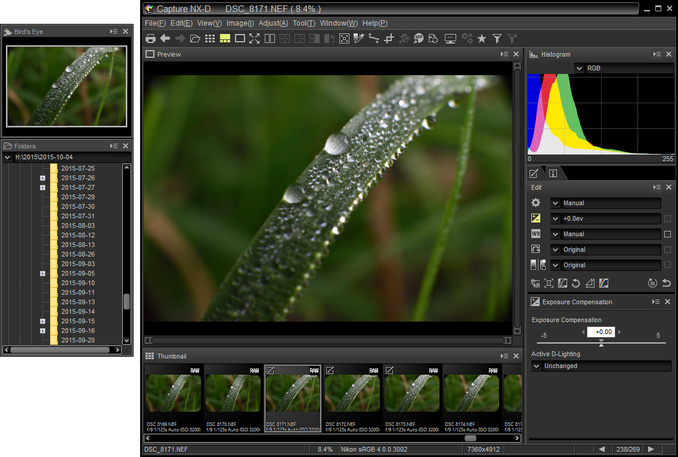
Серия Nikon 1 — это компактные камеры со съемным объективом. Пока что представлены всего три модели: J1, J2, V1. Отличаются интеллектуальным выбором снимка, режимом моментальной съемки. Делает до 60 кадров в секунду.
Nikon продолжает искать новые технологии для внедрения в фотокамеры. Основные тенденции в развитии компании это усовершенствование оптики и фотоаппаратов.
Загрузить Nikon Capture NX-D для Mac
Недавно начав записывать свои изображения в формате RAW, я искал хороший конвертер RAW. Я использовал Capture NX от Nikon, а также CaptureOne от PhaseOne и Bibble. Я разделю свои комментарии и сравнения на широкие категории: ПРОСТОТА ИСПОЛЬЗОВАНИЯ
С Capture NX было легко просматривать и загружать изображения. Я не нашел функции пакетного переименования. Рабочий процесс обработки изображений был довольно логичным, но долгим. Поскольку многие функции дублируют или перекрывают друг друга, я мог бы пропустить многие из этих шагов. Например, есть хорошая функция кривых/уровней, так что не пришлось подтягивать функции регулировки контраста и яркости.
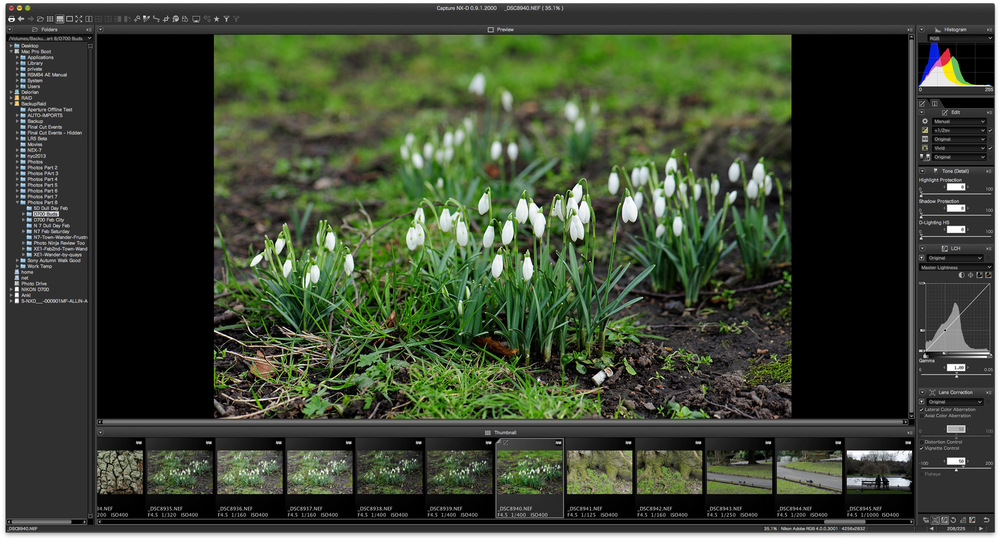 В этом отношении Capture NX немного более неуклюжий. Поскольку он манипулирует большими необработанными файлами в режиме реального времени, он может быть медленным. Вкладки рабочего процесса в правой части экрана поначалу немного громоздки. ШУМ и РЕЗКОСТЬ
Я думаю, что резкость была одинаковой в трех программах — соответствующие ползунки, вы можете увидеть, что вы получите. Шумоподавление показалось лучшим в Nikon Capture NX и худшим в CaptureOne, но не с большим отрывом. ДОПОЛНИТЕЛЬНАЯ ФУНКЦИОНАЛЬНОСТЬ
Хорошо, здесь Nikon Capture NX превосходит конкурентов. Контрольные точки работают блестяще. Я должен был бы быть действительно искусным в маскировании Photoshop и манипуляциях с уровнями, чтобы воспроизвести то, что можно сделать несколькими щелчками мыши в Capture NX. Очень быстрый, очень быстрый, очень простой в освоении. НЕОБРАБОТАННОЕ РАБОЧЕЕ ОБЛАСТЬ
Подобно Aperature от Apple и новой программе Adobe (Lightbox?), Capture NX сохраняет изображения в формате RAW. Это полезно на двух уровнях.
В этом отношении Capture NX немного более неуклюжий. Поскольку он манипулирует большими необработанными файлами в режиме реального времени, он может быть медленным. Вкладки рабочего процесса в правой части экрана поначалу немного громоздки. ШУМ и РЕЗКОСТЬ
Я думаю, что резкость была одинаковой в трех программах — соответствующие ползунки, вы можете увидеть, что вы получите. Шумоподавление показалось лучшим в Nikon Capture NX и худшим в CaptureOne, но не с большим отрывом. ДОПОЛНИТЕЛЬНАЯ ФУНКЦИОНАЛЬНОСТЬ
Хорошо, здесь Nikon Capture NX превосходит конкурентов. Контрольные точки работают блестяще. Я должен был бы быть действительно искусным в маскировании Photoshop и манипуляциях с уровнями, чтобы воспроизвести то, что можно сделать несколькими щелчками мыши в Capture NX. Очень быстрый, очень быстрый, очень простой в освоении. НЕОБРАБОТАННОЕ РАБОЧЕЕ ОБЛАСТЬ
Подобно Aperature от Apple и новой программе Adobe (Lightbox?), Capture NX сохраняет изображения в формате RAW. Это полезно на двух уровнях.
 И это серьезно потребляет процессорное время. Надеюсь, в течение полугода у нас будет версия для нового процессора, не так ли? -Брендон
И это серьезно потребляет процессорное время. Надеюсь, в течение полугода у нас будет версия для нового процессора, не так ли? -БрендонОбзор Nikon Capture NX-D | TechRadar
Когда вы совершаете покупку по ссылкам на нашем сайте, мы можем получать партнерскую комиссию. Вот как это работает.
Новая программа преобразования и улучшения RAW от Nikon бесплатна… но насколько она полезна?
ТехРадар Вердикт
Не думайте о Capture NX-D как о редакторе изображений, думайте о нем как о мощном специализированном конвертере RAW для вашего Nikon.
Почему вы можете доверять TechRadar Наши эксперты-рецензенты часами тестируют и сравнивают продукты и услуги, чтобы вы могли выбрать лучшее для себя. Узнайте больше о том, как мы тестируем.
- Лучшее программное обеспечение для редактирования фотографий
Компания Nikon завершила разработку Capture NX2, своего основного инструмента для преобразования и редактирования необработанных изображений. Это была сложная, но мощная программа, которая предлагала такие же возможности управления, как и Photoshop (хотя и без слоев).
Это была сложная, но мощная программа, которая предлагала такие же возможности управления, как и Photoshop (хотя и без слоев).
- Обзоры камер и новости
- Обзор Photoshop CC 2014
- Обзор Lightroom 5
Однако компания Nikon запустила новое приложение — Capture NX-D. Однако это не замена Capture NX2, потому что он гораздо менее мощный. На самом деле, он намного ближе к ViewNX 2, бесплатному программному обеспечению для конвертации RAW, поставляемому со всеми новыми Nikon, и пока неясно, заменит ли Nikon в конечном итоге ViewNX 2 на Capture NX-D.
По сути, это инструмент для улучшения необработанных изображений и пакетного преобразования для камер Nikon. Он также может работать с JPEG-файлами, но возможности улучшения ваших изображений более ограничены.
Capture NX-D предлагает более широкий набор инструментов улучшения, чем ViewNX 2, и использует более современный подход к неразрушающим корректировкам. Теперь они сохраняются в файлах sidecar в папке с вашими исходными изображениями, где ViewNX 2 записывает корректировки непосредственно в заголовок файла — это считается плохой практикой.
Необработанная обработка
Capture NX-D имеет серьезные инструменты просмотра и пакетного преобразования. Он довольно ограничен по сравнению с другими программами, но его может быть достаточно для большинства ваших нужд. В нем нет инструментов каталогизации — нет централизованной базы данных для организации и поиска по всей вашей коллекции фотографий, но вы можете просматривать папки с фотографиями на жестком диске, и для многих фотографов этого достаточно.
Capture NX-D может просматривать папки с изображениями, но не заменит надлежащее приложение для каталогизации. Как и другие программы преобразования необработанных данных, Capture NX-D не вносит изменений в ваши исходные необработанные файлы или любые снятые вами изображения JPEG. Его настройки сохраняются просто как инструкции по обработке в файлах, хранящихся вместе с вашими фотографиями. Они становятся постоянными только в том случае, если вы используете кнопку «Преобразовать файлы» для создания нового изображения JPEG или TIFF с примененными настройками.
Вам не нужно редактировать и конвертировать изображения по отдельности. Вы можете использовать параметр пакетной обработки Capture NX-D, чтобы преобразовать целую папку, полную изображений, с единым набором параметров настройки для всех из них или с индивидуальными настройками, которые вы уже применили к каждому из них. Преобразованные изображения могут быть сохранены с новыми именами файлов в новых папках, если хотите.
Verdict
Capture NX-D не имеет инструментов каталогизации, и вы не можете создавать локальные настройки. Таким образом, он ограничен, но его главное преимущество заключается в том, что он точно воспроизводит элементы управления изображением, баланс белого и тональные элементы управления вашего Nikon — и вы не получите этого со сторонними необработанными конвертерами.
Capture NX-D может выполнять сложные и разнообразные настройки, от автоматической коррекции объектива (с объективами Nikon) до тонкого выборочного изменения цвета.
Но на этом все.

 1. Это нужно для адекватного отображения цветов и тона картинки;3.Тогда и цветовое пространство задаем sRGB.Остальные настройки можно оставить по умолчанию.
1. Это нужно для адекватного отображения цветов и тона картинки;3.Тогда и цветовое пространство задаем sRGB.Остальные настройки можно оставить по умолчанию.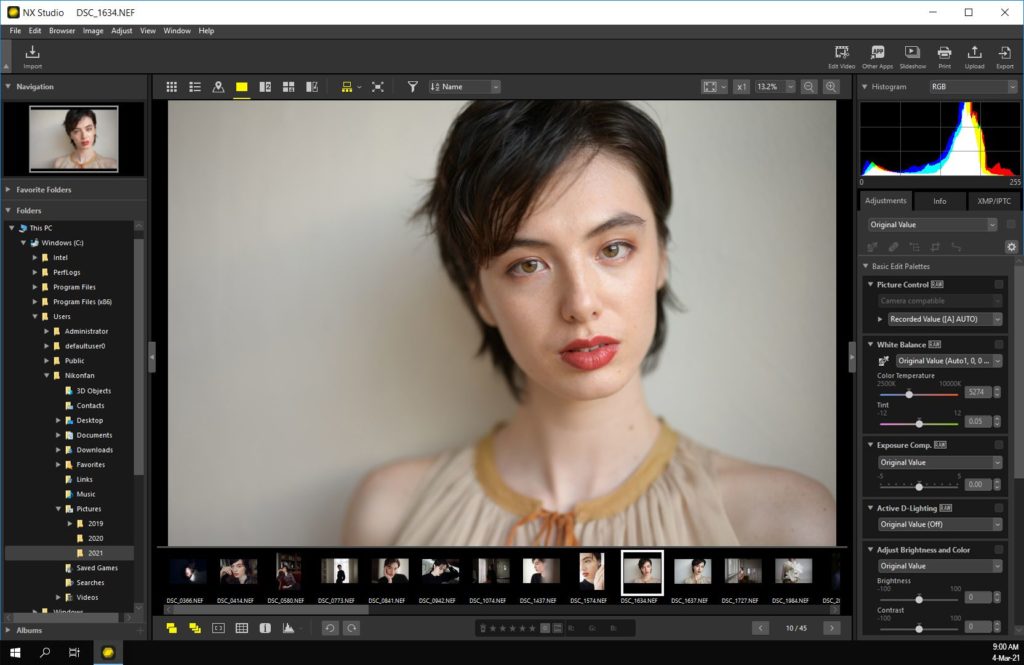
 Кликаем по скачанному файлу дважды, после чего соглашаемся с условиями использования. Если в вашей ОС не окажется нужной версии пакета системных библиотек DirectX, то программа сама предложит скачать, и сама его установит.
Кликаем по скачанному файлу дважды, после чего соглашаемся с условиями использования. Если в вашей ОС не окажется нужной версии пакета системных библиотек DirectX, то программа сама предложит скачать, и сама его установит.